Videoları düzenleme
>[! UYARI] > Microsoft Stream (Klasik) kullanımdan kaldırılıyor ve Stream (SharePoint'te) ve Microsoft Teams canlı etkinlikleriyle değiştiriliyor. Videoları SharePoint, Teams, Viva Engage veya OneDrive'a yükleyerek Stream'i (SharePoint'te) kullanmaya başlamanız ve canlı etkinliklerinizi Teams ve Viva Engage aracılığıyla çalıştırmanız önerilir.
>>Stream (Klasik) işlevleri değiştirilecek ve kaldırılacak ve kullanımdan kaldırılacaktır. Stream hakkında daha fazla bilgi edinin (SharePoint'te)...
Stream (Klasik)
Video ayrıntıları, seçenekleri ve izinleri, video için sahip izinleri olan kişiler ve Stream (Klasik) yöneticileri tarafından düzenlenebilir. Yalnızca bir videonun sahibi veya Stream (Klasik) yöneticisi video hakkındaki bilgileri düzenleyebilir/silebilir. Videolar birden fazla kişiye veya gruba ait olabilir.
Stream'de düzenlemek istediğiniz videoyu bulun (örneğin, Videolarım, Kanallarım, Gruplarım veya Gözat aracılığıyla).
İsteğe bağlı videolar için, videonun Eylemler bölümünde Video ayrıntılarını güncelleştir'e gitmek için kalem simgesine tıklayın.
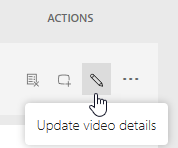
-Veya-
Canlı etkinlik videoları için Diğer menüsündeki
 , Video ayrıntılarını güncelleştir'e tıklayın.
, Video ayrıntılarını güncelleştir'e tıklayın.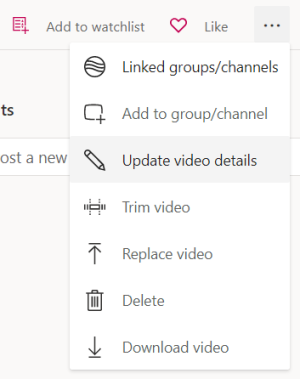
Meta verileri, izinleri ve ayarları düzenleyin.
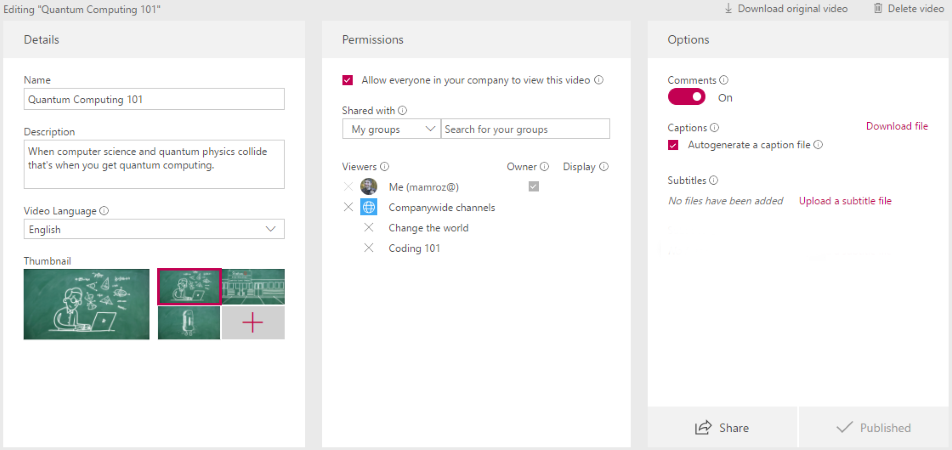
Video için her alan ve ayar hakkında ayrıntılı bilgi için Video yükleme bölümündeki Meta verileri düzenleme bölümüne bakın.
Ayrıca bkz.
Kullanmaya başlamaVideoyu karşıya yüklemeİzinler ve gizlilik